3DMAX2014的材质编辑器怎么用
Posted
tags:
篇首语:本文由小常识网(cha138.com)小编为大家整理,主要介绍了3DMAX2014的材质编辑器怎么用相关的知识,希望对你有一定的参考价值。
我初学,就是不知道怎么用,跟以前的版本不一样!
1、把材质从左边按住拖到中间来,然后双击蓝色框就可以进行参数编辑,上面可以看到赋予材质之类的东西。
2、如果想用回传统的,你可以长按住材质编辑器的图标,向下拖一点,就可以看到另一个类似的图标,按住左键移到上面就可以了。
3、3dmax更新功能很强大;贴图支持矢量贴图,再放大也不会有锯齿了;集群动画在之前的版本就在,但在2014却变得异常方便和强大。在场景中简单的画几笔,就可以产生动画交互的人群。
4、增加角色动画,骨骼绑定,变形等;增强粒子流系统-PF mPartical;增强动力学算MassFX,以及带动力学的粒子流,用来创建水,火,喷雪效果;增强能产生连动效果的毛发功能;支持DirectX 11的着色器视窗实时渲染,景深等,优化加速视图操作。
不知道说没说明白,LZ不明白可以追问,望采纳本回答被提问者采纳 参考技术B 用你自己的手用
让3dmax第一次打开材质浏览器不要卡顿
第一次打开材质编辑器,编辑器会马上渲染材质类型的预览,这一步很容易卡住,关闭这个功能,他就不会卡顿了。
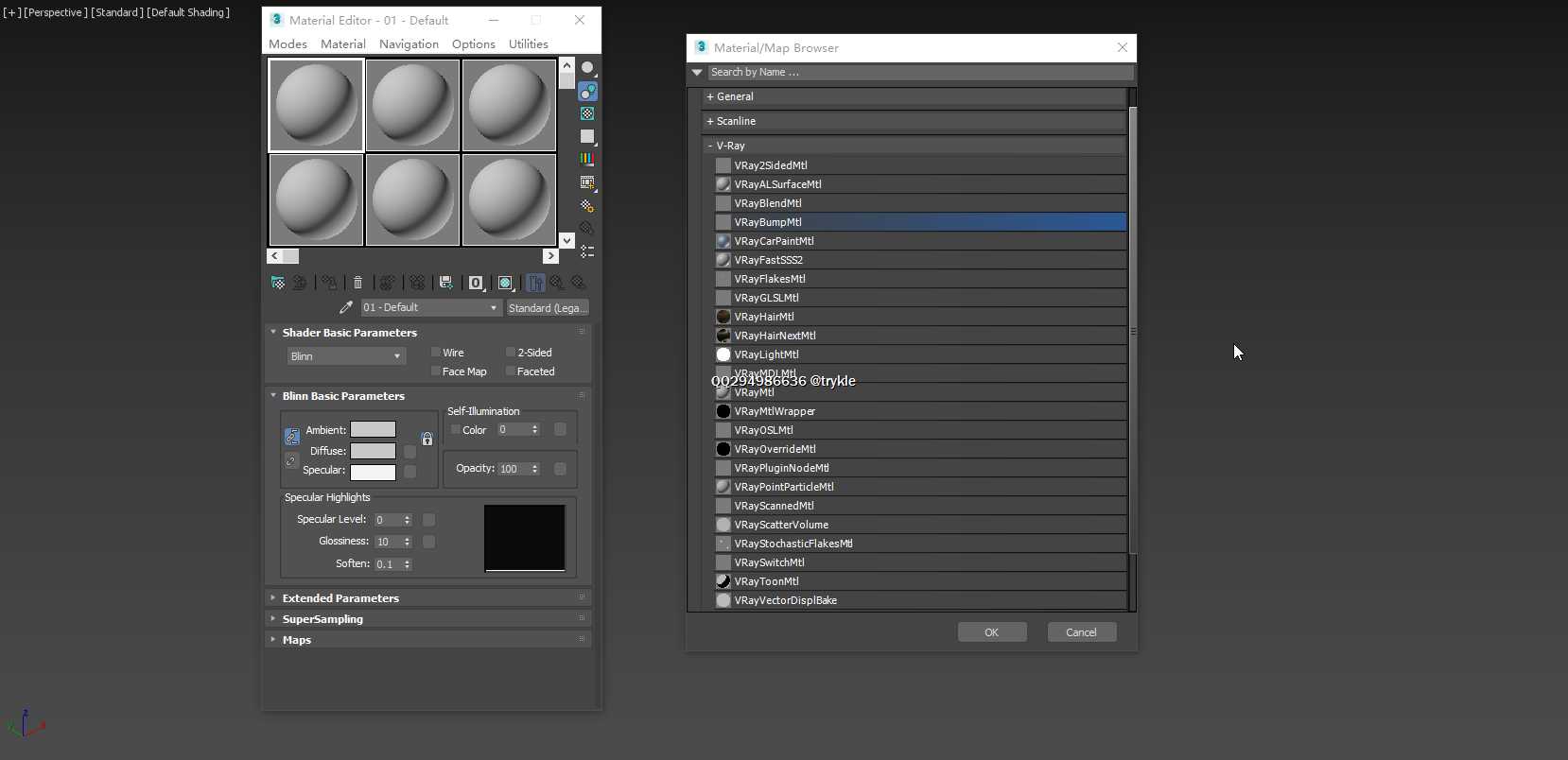
Setp1 将你常用的渲染器设置为默认
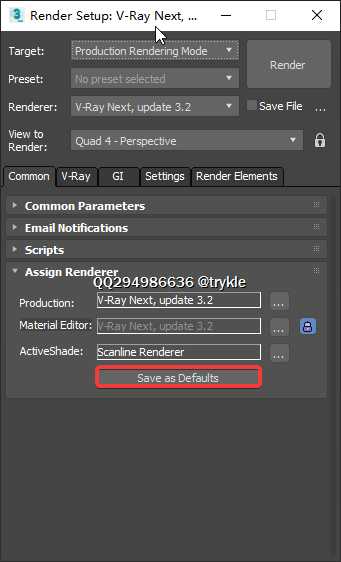
Setp2 设置所有材质贴图缩略图为文字模式
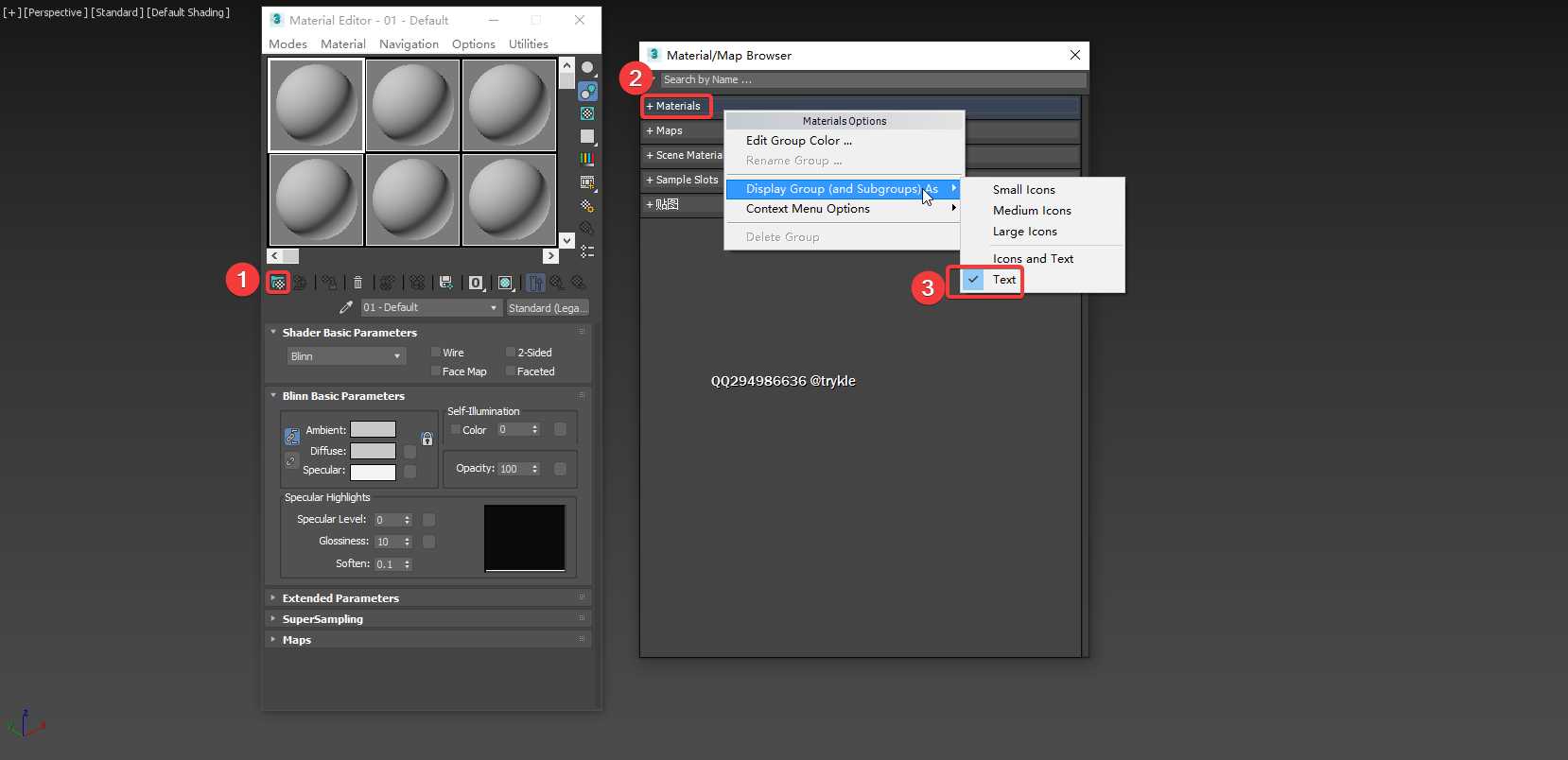
Setp3 退出3dmax重新打开后设置就被记住了
以上是关于3DMAX2014的材质编辑器怎么用的主要内容,如果未能解决你的问题,请参考以下文章